レポート データ ウェアハウス データベースを移動する方法
重要
このバージョンの Operations Manager はサポート終了に達しました。 Operations Manager 2022 にアップグレードすることをお勧めします。
System Center Operations Manager の初回展開後、Microsoft SQL Server ベースのコンピューター間でレポート データ ウェアハウス データベースを移動することがあります。
移動の間、管理サーバーでサービスを停止し、データベースをバックアップし、データベースを復元し、管理サーバーのレジストリを更新し、データベース テーブルを更新し、新しいログインを追加し、ログインのユーザー マッピング設定を変更する必要があります。 詳細については、SQL Server のドキュメントを参照してください。
Note
この手順では、データが正しく実行されていない場合、およびエラーの妥当な時間内にデータが失われる可能性があります。 手順の間に不要な遅延を発生させずに、すべての手順を正確に実行してください。
手順の概要
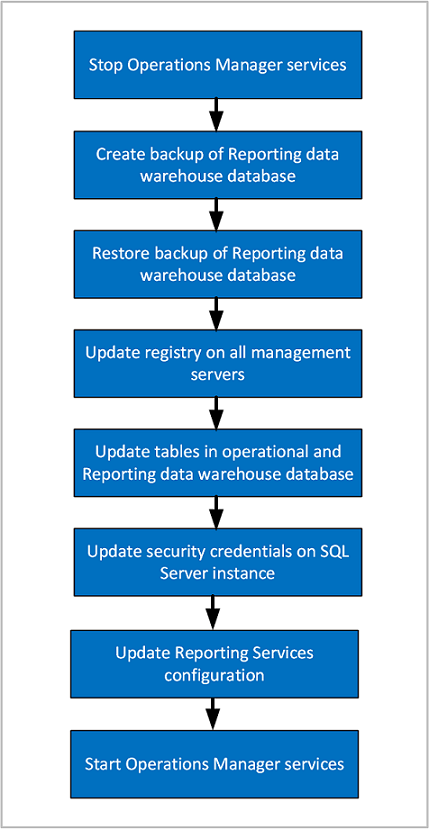
レポート データ ウェアハウス データベースの移動
Operations Manager サービスの停止
管理グループのすべての管理サーバーで、Operations Manager サービスを停止します。
- System Center データ アクセス
- Microsoft 監視エージェント
- System Center 管理構成
古いSQL Server インスタンスでレポート データ ウェアハウス データベースをバックアップする
レポート データ ウェアハウス データベースをホストする元の SQL Server インスタンスで、Microsoft SQL Server Management Studio を利用し、データベースの完全バックアップを作成します。 既定の名前は OperationsManagerDW です。
詳細については、「How to: Back Up a Database (SQL Server Management Studio)」 (データベースのバックアップ方法 (SQL Server Management Studio)) を参照してください。
新しい SQL Server インスタンスのローカル ドライブにバックアップ ファイルをコピーします。
GlobalSettings テーブルを更新する
OperationsManager DB で、データ ウェアハウスが移動された先の host\Instance を反映するように、GlobalSettings テーブルを手動で更新します。
詳細については、「Operations Manager レポート データ ウェアハウス データベースを構成する方法」を参照してください。
新しい SQL Server インスタンスでレポート データ ウェアハウス データベースを復元する
Microsoft SQL Server Management Studio を利用し、レポート データ ウェアハウス データベースを復元します。 (前の手順で、新しい SQL Server インスタンスのローカル ドライブにデータベース バックアップ ファイルを移動しました。)この手順では、データベースの名前を変更し、ファイルの場所を変更できます。
詳細については、「How to: Restore a Database Backup (SQL Server Management Studio)」 (データベース バックアップの復元方法 (SQL Server Management Studio)) を参照してください。
SQL Server Management Studio で、データベースがオンラインになっていることを確認します。
管理サーバーとレポート データ ウェアハウス データベースでレジストリを更新する
Operations Manager Reporting データ ウェアハウス データベースを別のSQL Server インスタンスに移動した後、次の手順に従って、新しいコンピューター名とインスタンスを参照するように管理グループ内のすべての管理サーバーを再構成する必要があります。 レジストリ、構成サービス構成ファイル、オペレーション データベースのいくつかのテーブルを変更する必要があります。 手順の詳細は、「SQL Server と通信するように Operations Manager を構成する方法」に掲載されています。
レポート サーバーを更新する
レポート サーバーでは、レポート データ ウェアハウス データベースをホストしているSQL Server インスタンスの新しいコンピューター名とインスタンスを参照するように接続文字列を変更する必要があります。 手順の詳細は、「SQL Server と通信するように Operations Manager を構成する方法」に掲載されています。
レポート データ ウェアハウス データベースをホストしている新しい SQL Server インスタンスでセキュリティ資格情報を更新する
レポート データ ウェアハウス データベースをホストしている新しい SQL Server インスタンスで、SQL Management Studio を開きます。
[ セキュリティ] を展開し、[ ログイン] を展開して、データ ライター アカウントを追加します。 詳細については、「How to Create a SQL Server Login」 (SQL Server ログインの作成方法) を参照してください。
[ログイン] の下で、データ リーダー アカウントを追加します。
[ ログイン] で、"domain\user" という形式で Data Access Service ユーザー アカウントを追加します。
データ アクセス サービス (DAS) ユーザー アカウントには、次のユーザー マッピングを追加します。
- db_datareader
- OpsMgrReader
- apm_datareader
アカウントを追加する SQL インスタンスに以前にアカウントが存在していない場合、マッピングは復元されたデータ ウェアハウス データベースから SID によって自動的に取得されます。 その SQL インスタンスで以前にアカウントが存在していた場合、そのログインの失敗を示すエラーが表示されますが、アカウントは [ログイン] の下に表示されます。 新しいログインを作成する場合は、そのログインとデータベースのユーザー マッピングが、次のように前のログインと同じ値に設定されていることを確認します。
ログイン データベース DW データ ライター - db_owner
- OpsMgrWriter
- apm_datareader
- apm_datawriterDW データ リーダー - db_datareader
- OpsMgrReader
- apm_datareaderDAS/Config アカウント - db_datareader
- OpsMgrReader
- apm_datareaderNote
DAS/構成アカウントで LocalSystem アカウントが使用される場合、<domain><computername>$ の形式でコンピューター アカウントを指定します。
Operations Manager サービスの開始
- 管理グループのすべての管理サーバーで、Operations Manager サービスを開始します。
- System Center データ アクセス
- Microsoft 監視エージェント
- System Center 管理構成
Kerberos 接続用のサービス プリンシパル名を更新する
SQL Serverを使用して Kerberos 認証を更新するには、「管理サーバーが Kerberos プロトコルを使用してSQL Serverで認証を行うには、Kerberos Connectionsのサービス プリンシパル名を登録する」を参照してください。
データ ウェアハウス データベースが正常に移動されたことを確認するには
コンソールからレポートを実行できることを確認します。
管理グループ内のすべての管理サーバーの正常性状態が正常であることを確認します。 管理サーバーの状態が "重大" の場合、ヘルス エクスプローラーを開き、[可用性 - <サーバー名>] を展開し、さらに展開を続けて [データ ウェアハウス SQL RS の展開された管理パック リストの要求状態] に移動します。 関連するイベントを調べて、データ ウェアハウス データベースへのアクセスに問題があるかどうかを確認します。
オペレーティング システムのイベントを確認します。
a. イベント ビューアを開き、[アプリケーションとサービス ログ] と [Operations Manager] に移動します。 b. Operations Manager ログで、ソースを「ヘルス サービス モジュール 」、カテゴリを「データ ウェアハウス」としてイベントを検索します。 正しく移動された場合、イベント番号として 31570、31558、または 31554 が表示されます。
c. データ ウェアハウス データベースへのアクセスに問題がある場合は、イベント番号 31563、31551、31569、または 31552 が存在します。Operations Manager のイベントの確認:
a. オペレーション コンソールで、[監視] を選択します。
b. [監視] ワークスペースで、監視、Operations Manager、ヘルス サービス モジュール イベントに移動し、さらにパフォーマンス データ ソース モジュール イベントに移動します。
c. [パフォーマンス データ ソース モジュール イベント] ウィンドウで、[日付と時刻] が移動より後のイベントを検索します。
d. データ ウェアハウス データベースに問題がある場合は、Source of Health Service Module とイベント番号が 10103 のイベントが存在する必要があります。
次の手順
- Operations Manager オペレーション データベースを新しいSQL Server インスタンスに移動する手順については、「オペレーション データベースを移動する方法」を参照してください。
フィードバック
以下は間もなく提供いたします。2024 年を通じて、コンテンツのフィードバック メカニズムとして GitHub の issue を段階的に廃止し、新しいフィードバック システムに置き換えます。 詳細については、「https://aka.ms/ContentUserFeedback」を参照してください。
フィードバックの送信と表示